Cómo quitar arrugas en fotos sin Photoshop
¿La cámara ha sido demasiado «honesta» y ha resaltado cada una de las pequeñas arrugas de tu cara? ¿O una mala iluminación ha hecho que tu modelo se vea mucho más mayor de lo que es? A veces, un mal efecto de luz o un retrato demasiado cercano acentúan algunas características que preferiríamos ocultar. Y es que, ¿quién quiere aparecer arrugado en una foto?
Sea cual sea tu caso, hay una manera muy fácil de arreglarlo: lo que necesitas es un editor de fotos quita arrugas. Y PhotoWorks, gracias a su prueba gratis y en español, es el mejor software para hacer el trabajo. Usa este editor de fotos inteligente para alisar las arrugas y conseguir que el rostro de la foto luzca fresco y descansando. ¡Y sin tener que usar Photoshop! ¿Qué más se puede pedir?


Parece cosa de magia, ¿verdad? Pues si quieres obtener el mismo resultado de calidad en tus fotografías, descubre cómo quitar arrugas en fotos con PhotoWorks. Sigue estos 4 sencillos pasos y hazlo tú mismo.
Paso 1. Descarga PhotoWorks
Descarga e instala este editor de imágenes que incluye una herramienta para quitar arrugas en fotos.
Paso 2. Abre tu foto en PhotoWorks
Abre la imagen que quieras embellecer. Después, haz zoom en el área problemática haciendo clic en el icono Más que hay en la parte inferior.
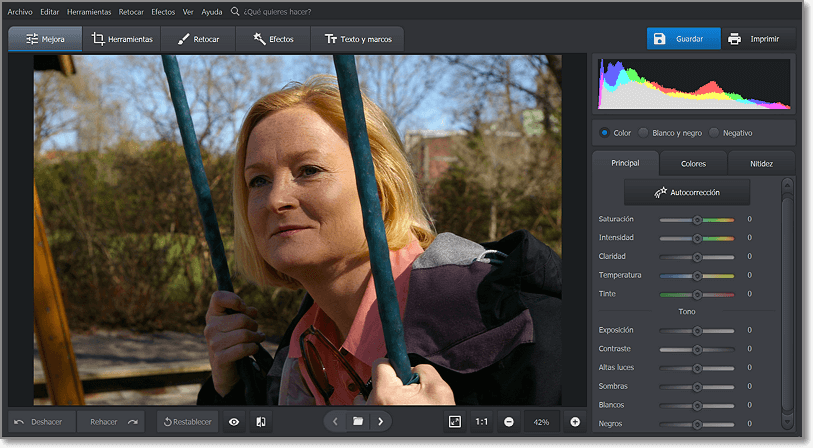
Inicia PhotoWorks para borrar las arrugas en tu foto
Paso 3. Corrige las arrugas más grandes
Ve a la pestaña Retocar y selecciona el Tampón de Clonar. Esta herramienta copia los píxeles de un área donante y los pega sobre las arrugas. Usa el Tampón de Clonar para retocar fotos y quitar las arrugas más prominentes de la frente.
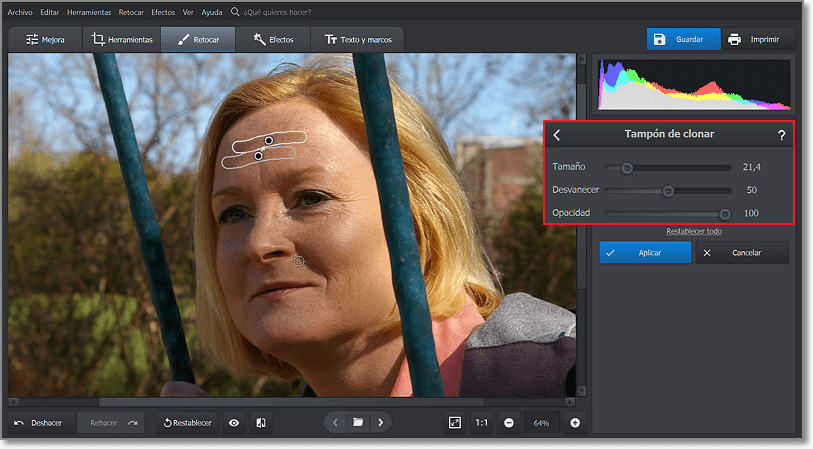
Deshazte de las arrugas con la herramienta Tampón de Clonar
Paso 4. Borra las pequeñas arrugas
Ahora, escoge el Pincel Corrector que incluye este editor de fotos para quitar arrugas. Deshazte de las pequeñas imperfecciones que queden, como las patas de gallo, con tan solo unos precisos clics. Esta herramienta es bastante delicada, así que los cambios que hagas no afectarán a otras áreas de la foto.
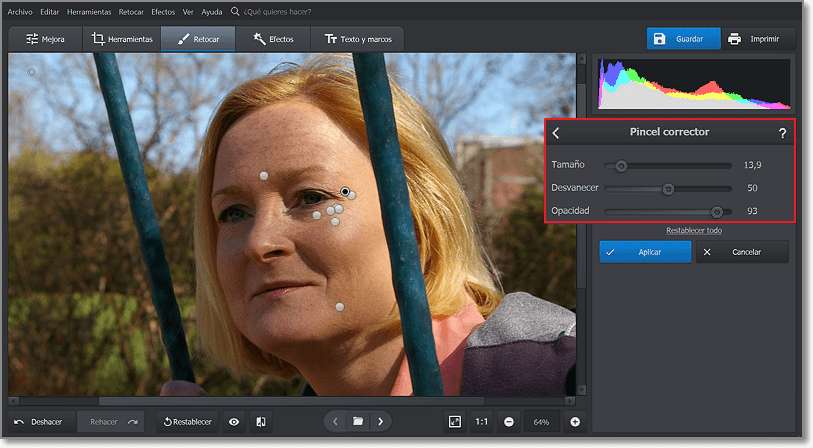
Elimina el resto de arrugas con la herramienta Pincel Corrector
Ahora, vamos a comprar la foto mejorada con la original. Haz clic en el botón Antes/Después para ver lo sutil, a la par que efectivo, que es el cambio.
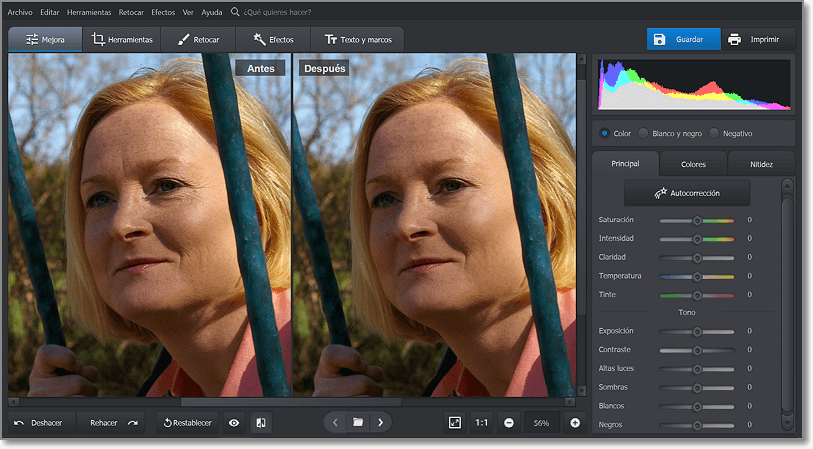
Revisa una imagen al lado de la otra para ver los cambios
¿Hay algo escrito en tu foto que quieras eliminar? Descubre cómo quitar letras de una imagen de manera más fácil.
Otras herramientas para embellecer tus fotos
Además de editar fotos para quitar arrugas, ¿necesitas mejorar algún aspecto más de tu foto? Pues estás de suerte, porque con PhotoWorks no solo podrás eliminar las arrugas, podrás hacer mucho más. Y es que este software incluye una completa gama de herramientas para deshacerte de otras pequeñas imperfecciones de la piel y editar las caras en fotos. Aquí tienes algunas.
Dientes blancos para verte perfecto
Puede que tus dientes en la foto no estén tan blancos como querrías. Pero no pasa nada, porque con un solo paso puedes blanquear los dientes y conseguir los dientes que siempre soñaste. Con el filtro de Blanquear dientes, solo tendrás que dar un clic y tendrás la sonrisa resplandeciente de forma automática. ¿Quieres mejorar tu sonrisa? Usa el filtro Sonrisa resplandeciente, o hazlo manualmente ajustando los niveles con las barras deslizantes.


Ponte el color de ojos que siempre soñaste
¿Buscas unos ojos verdes, azules o… morados? Con PhotoWorks, cambiar el color de ojos en fotos es fácil. Solo tienes que usar el Pincel de ajuste. Con él, tendrás a tu disposición todo tipo de ajustes para retocar el brillo de tus pupilas, la saturación, la temperatura, el matiz, etc. ¡Prueba hasta conseguir el color que estabas buscando! Además, ¡también puedes usar filtros automáticos para dar brillo a tus ojos y más!


Y, ahora que ya sabes cómo quitar arrugas en fotos con PhotoWorks, descarga este útil programa en español y con prueba gratis. ¡Quítate años en los retratos de forma fácil y sencilla!

 Descargar
Descargar
 Descargar
Descargar
